Како вратити свој Инстаграм након што сте онемогућени?
Pronađite detaljne korake kako da vratite svoj Instagram nalog nakon što je onemogućen.
Слике говоре више од речи и вероватно је то разлог зашто многи креатори садржаја или писци блогова много раде на својим сликама. Постоји много делова за уређивање слике, а један од њих је уклањање беле позадине са слике. Сада већина нас нема драгуљ софтвера за уређивање фотографија – Адобе Пхотосхоп и радије би овај задатак обавио на мрежи. За такво стање када желите брзо да уклоните белу позадину, увек можете да користите онлајн алат за уређивање фотографија познат као Цанва ПРО. Овај водич ће вам помоћи у корацима како да уклоните белу позадину са слика на мрежи.
Зашто бисте требали користити алат за уклањање позадине?
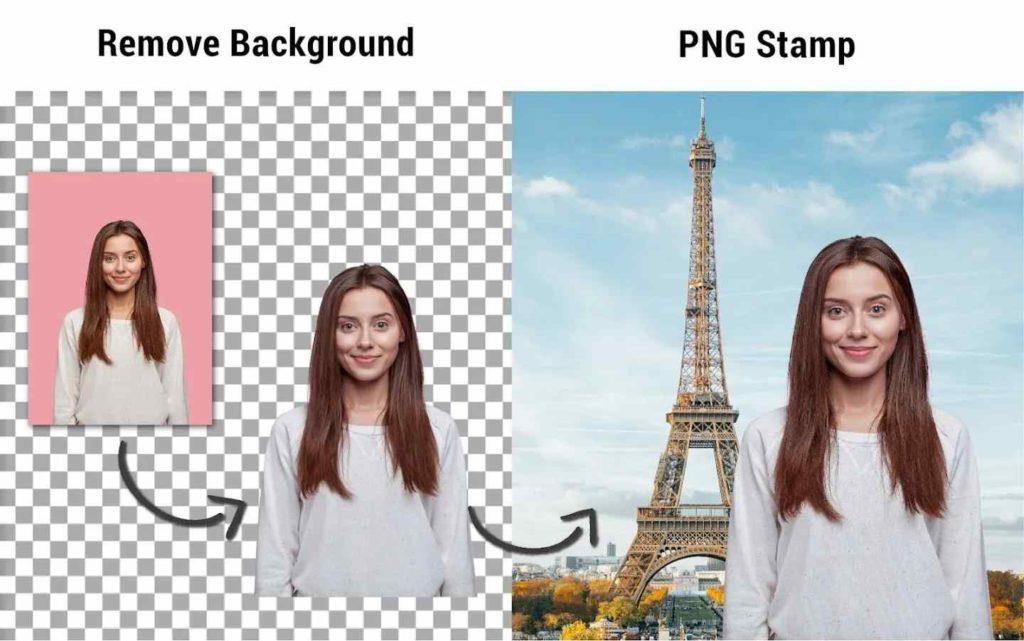
Слика: Гоогле
Пре него што пређемо на онлајн програм који ће нам помоћи како да се решимо беле позадине на сликама, хајде да проверимо неколико могућих сценарија зашто то уопште треба да урадимо.
Прво и најважније, када уклоните позадину слике, читалац ће се фокусирати на главни део слике који преноси суштину ваше поруке. Уклањање позадине уклања сметње и друге мисли које се могу појавити и одвратити читаоце. Уклањање позадине такође ствара жаришну тачку која ће вероватно имати већи утицај.
Други разлог зашто бисте желели да уклоните белу позадину са логотипа или било које друге слике је тај што бисте желели да налепите ту слику на други шаблон или позадину која је прикладнија од оригиналне позадине.
Још један разлог да бела позадина буде провидна је ако желите да уредите своје фотографије или успомене са одмора и учините их фасцинантнијим и незаборавним. Нема ограничења за вашу машту када је у питању уређивање фотографија, а уклањање беле позадине на сликама може бити први корак.
Како уклонити белу позадину са слике на мрежи
Уклоните белу позадину са слике помоћу Цанва Про
Слика: Цанва
Традиционални метод је, наравно, да користите било који софтвер за уређивање фотографија и ручно уклоните позадину помоћу алата за цртање и да нацртате или нацртат�� обрис слике која вам је потребна. Када завршите овај мукотрпан ручни процес, можете одвојити слику од њене позадине. Међутим, са Цанва Про, уклањање позадине постало је питање неколико кликова захваљујући уграђеном алату заснованом на вештачкој интелигенцији који елиминише тип уређивања слојева слике. Ево корака како да уклоните белу позадину са слике:
Корак 1: Отворите свој омиљени прегледач и идите на званичну веб локацију Цанва и пријавите се са својим налогом.
Напомена: Биће вам потребан Цанва Про налог да бисте се решили беле позадине на слици
Корак 2: Када се пријавите, отворите Цанва уређивач слика и кликните на икону Отпремања која се налази у опцијама вертикалне картице на левој страни.
Слика: Цанва
Корак 3: Након што сте отпремили слику са Гоогле фотографија или рачунара, потребно је да кликнете на дугме Ефекти у горњем углу траке са алаткама.
Корак 4: Сада ћете видети алатку за уклањање позадине коју морате једном да кликнете.
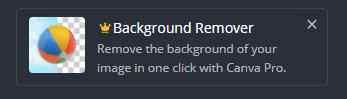
Корак 5: Позадина ваше изабране слике ће нестати одједном.
Корак 6: Коначно, копирајте и налепите нову слику без позадине у свој пројекат.
То је било све о томе како уклонити белу позадину са слике, али Цанва такође нуди широк спектар позадина за које сматрамо да су привлачне и величанствене које би употпуниле слику у првом плану. Овај алат се може користити за личне слике где можете сами да уредите слику и поставите је у другу или у професионалне сврхе које укључују прављење правог дизајна и преношење релевантне поруке својој публици.
Често постављана питања
К1. Како уклонити позадину са слике у Цанви?
Ако желите да уклоните позадину са слике, онда ћете морати да користите Цанва Про верзију која има опцију уклањања свих врста позадине са слике са неколико кликова мишем.
К2. Можете ли уклонити позадину са слике?
Да, позадина било које слике може да се уклони било коришћењем ручних корака цртања и исецања слике у предњем плану у програму за уређивање слика или коришћењем Цанва Про који то може да уради уместо вас са неколико кликова мишем.
К3. Како направити прозирну позадину у Цанви?
Прављење провидне позадине је исто што и уклањање позадине. Ово се може урадити помоћу Цанва Про онлајн алатке која има посебан алат за уклањање позадине дизајниран за аутоматско откривање и отклањање било које позадине на слици.
К4. Можете ли да исечете фотографију на белој позадини?
Изрезивање фотографије на белој позадини је исто као и уклањање беле позадине и то се може урадити помоћу Цанва Про алата који аутоматски детектује позадину и одваја је од слике у првом плану.
Последња реч о томе како уклонити белу позадину са слике на мрежи
Цанва Про је невероватан алат који вам може помоћи да дизајнирате постер, презентацију, лого, инфографику и многе друге облике слика од нуле. То је онлајн алатка што значи да можете да је користите са било ког места широм света и на било ком систему са прегледачем. Све што треба да урадите је да унесете акредитиве свог налога и можете да наставите где сте отишли. Такође вам омогућава да делите свој недовршени рад са другима како би они могли да унесу неколико промена ако је потребно. Овај алат је најбоља опција коју имате о томе како да уклоните белу позадину са слике и лакоћа за рад чини је популарном међу многима.
Пратите нас на друштвеним мрежама – Фацебоок , Инстаграм и ИоуТубе . За било каква питања или сугестије, обавестите нас у одељку за коментаре испод. Волели бисмо да вам се вратимо са решењем. Редовно објављујемо савете и трикове, заједно са одговорима на уобичајена питања у вези са технологијом.
Pronađite detaljne korake kako da vratite svoj Instagram nalog nakon što je onemogućen.
Желите да избришете истекле пропуснице и средите Аппле новчаник? Пратите док објашњавам у овом чланку како да уклоните ставке из Аппле новчаника.
Било да сте одрасла или млада особа, можете испробати ове апликације за бојење да бисте ослободили своју креативност и смирили свој ум.
Овај водич вам показује како да решите проблем са вашим Аппле иПхоне или иПад уређајем који приказује погрешну локацију.
Погледајте како можете да омогућите и управљате Не узнемиравај на иПад-у како бисте се могли фокусирати на оно што треба да урадите. Ево корака које треба пратити.
Погледајте различите начине на које можете повећати своју тастатуру на иПад-у без апликације треће стране. Такође погледајте како се тастатура мења са апликацијом.
Да ли се суочавате са грешком иТунес не открива иПхоне или иПад на вашем Виндовс 11 рачунару? Испробајте ове проверене методе да одмах решите проблем!
Осећате да ваш иПад не ради брзо? Не можете да надоградите на најновији иПадОС? Пронађите овде знакове који говоре да морате да надоградите иПад!
Тражите кораке како да укључите аутоматско чување у програму Екцел? Прочитајте овај водич о укључивању аутоматског чувања у Екцел-у на Мац-у, Виндовс 11 и иПад-у.
Погледајте како можете да држите своје лозинке у Мицрософт Едге-у под контролом и спречите прегледач да сачува све будуће лозинке.







